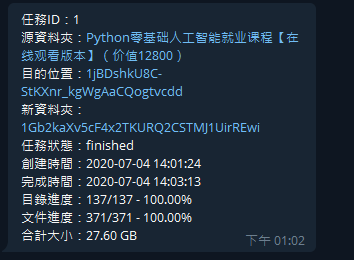| pic | ||
| sa | ||
| src | ||
| static | ||
| .gitignore | ||
| check.js | ||
| compare.md | ||
| config.js | ||
| copy | ||
| count | ||
| create-table.sql | ||
| db.js | ||
| dedupe | ||
| gdurl.sqlite | ||
| gdutilsbotinstall.sh | ||
| gdutilscsinstall.sh | ||
| gdutilsinstall.sh | ||
| package-lock.json | ||
| package.json | ||
| readme.md | ||
| server.js | ||
| validate-sa.js | ||
gd-utils-cht
不只是最快的 google drive 拷贝工具 与其他工具的对比
tg_bot 修改部分
-
執行/task命令時, 會回傳完成度百分比
-
貼上分享連結時, 新增更多可用的常用選項, 不用每次都另外輸入dst ID
- 這邊預設三個複製目的地都相同, 皆為
config.js中的DEFAULT_TARGET - 修改處在
config.js,COPY_TARGET2COPY_TARGET2, 賦值上對應的dstID就行
- 這邊預設三個複製目的地都相同, 皆為
-
複製完成時, 跳出的通知會顯示文件大小
這邊說一下我用的服務及配置(免費配置): always-free gcp Compute Engine + zerossl + 免費的domain hosting 注意我的配置沒有用到cloudflare
一鍵安裝腳本(感謝 腳本製作者 @vitaminx)
- 這邊的安裝腳本我有稍作修改 與fork過來的原版不一樣
- 不使用cloudflare解析
- ssl另外配置在nginx服務當中(後面會說明證書放置路徑)
- 具體安裝條件、限制請去參考腳本原作者的專案
- 這邊放了貼上就能用的命令
- gdutils项目一键部署脚本(包括“查询转存”和“TG机器人”两部分)
bash -c "$(curl -fsSL https://raw.githubusercontent.com/liaojack8/gd-utils-cht/master/gdutilsinstall.sh)"- gdutils项目一键部署脚本之“转存查询部分”
bash -c "$(curl -fsSL https://raw.githubusercontent.com/liaojack8/gd-utils-cht/master/gdutilscsinstall.sh)"- gdutils项目一键部署脚本之“TG机器人部分”
bash -c "$(curl -fsSL https://raw.githubusercontent.com/liaojack8/gd-utils-cht/master/gdutilsbotinstall.sh)" - 安装过程中需要输入一下四个参数:
- 机器人TOKEN:这个在Telegram里面找“@BotFather”注册即可获得
- Telegram用户ID:在Telegram里面向机器人@userinfobot发送消息即可获得
- Google team drive ID:即为你转存文件的默认地址,脚本强制要求写谷歌团队盘ID
- 域名:你在cloudflare上解析到VPS的域名(格式:abc.34513.com)
- 脚本安装问题请信息发给TG:onekings 或 vitaminor@gmail.com
- 系统使用问题(如无法转存、重启连不上机器人等等)请联系项目作者@vegg
- 测试可用完美安装系统:
- Centos 7/8
- debian 9/10
- ubuntu 16.04/18.04/19.10/20.04
搭建步驟
- 啟用一台主機, VPS、私人伺服器都行(私人伺服器如果沒有設定硬撥, 必須去路由器設定端口對應)
- 確認固定ip, 或是用ddns服務 都行
- 使用domain hosting服務解析到動態域名, 或新增A record指定到固定ip
- 用domain hosting設定好的固定域名, 去申請ssl證書
- 將證書放到對應路徑 /etc/ssl/certificate.crt 和 /etc/ssl/private.key
- 設定完成後, 確認主機的端口開放
- 執行安裝腳本, 就會自動以nginx起動服務, 特別設定了http轉https的跳轉
功能简介
本工具目前支持以下功能:
-
统计任意(您拥有相关权限的,下同,不再赘述)目录的文件信息,且支持以各种形式(html, table, json)导出。
支持中断恢复,且统计过的目录(包括其所有子孙目录)信息会记录在本地数据库文件中(gdurl.sqlite) 请在本项目目录下命令行输入./count -h查看使用帮助 -
拷贝任意目录所有文件到您指定目录,同样支持中断恢复。 支持根据文件大小过滤,可输入
./copy -h查看使用帮助 -
对任意目录进行去重,删除同一目录下的md5值相同的文件(只保留一个),删除空目录。 命令行输入
./dedupe -h查看使用帮助 -
在 config.js 里完成相关配置后,可以将本项目部署在(可正常访问谷歌服务的)服务器上,提供 http api 文件统计接口
-
支持 telegram bot,配置完成后,上述功能均可通过 bot 进行操作
环境配置
本工具需要安装nodejs,客户端安装请访问https://nodejs.org/zh-cn/download/,服务器安装可参考https://github.com/nodesource/distributions/blob/master/README.md#debinstall
建议选择v12版本的node,以防接下来安装依赖出错。
如果你的网络环境无法正常访问谷歌服务,需要先在命令行进行一些配置:(如果可以正常访问则跳过此节)
http_proxy="YOUR_PROXY_URL" && https_proxy=$http_proxy && HTTP_PROXY=$http_proxy && HTTPS_PROXY=$http_proxy
请把YOUR_PROXY_URL替换成你自己的代理地址
依赖安装
- 命令行执行
git clone https://github.com/iwestlin/gd-utils && cd gd-utils克隆并切换到本项目文件夹下 - 执行
npm install --unsafe-perm=true --allow-root安装依赖,部分依赖可能需要代理环境才能下载,所以需要上一步的配置
如果在安装过程中发生报错,请切换nodejs版本到v12再试。如果报错信息里有Error: not found: make之类的消息,说明你的命令行环境缺少make命令,可参考这里或直接google搜索Make Command Not Found
如果报错信息里有 better-sqlite3,先执行 npm config set unsafe-perm=true
然后 rm -rf node_module 删掉依赖目录,最后再执行下npm i安装试试。
依赖安装完成后,项目文件夹下会多出个node_modules目录,请不要删除它,接下来进行下一步配置。
Service Account 配置
强烈建议使用service account(后称SA), 获取方法请参见 https://gsuitems.com/index.php/archives/13/
获取到 SA 的 json 文件后,请将其拷贝到 sa 目录下
配置好 SA 以后,如果你不需要对个人盘下的文件进行操作,可跳过[个人帐号配置]这节,而且执行命令的时候,记得带上 -S 参数告诉程序使用SA授权进行操作。
个人帐号配置
- 命令行执行
rclone config file找到 rclone 的配置文件路径 - 打开这个配置文件
rclone.conf, 找到client_id,client_secret和refresh_token这三个变量,将其分别填入本项目下的config.js中,需要注意这三个值必须被成对的英文引号包裹,且引号后以英文逗号结尾,也就是需要符合JavaScript的对象语法
如果你没有配置过rclone,可以搜索rclone google drive 教程完成相关配置。
如果你的rclone.conf里没有client_id和client_secret,说明你配置rclone的时候默认用了rclone自己的client_id,连rclone自己都不建议这样做,因为大家共享了它的接口调用限额,在使用高峰期可能会触发限制。
获取自己的clinet_id可以参见这两篇文章:Cloudbox/wiki/Google-Drive-API-Client-ID-and-Client-Secret 和 https://p3terx.com/archives/goindex-google-drive-directory-index.html#toc_2
获取到client_id和client_secret后,再次执行一遍rclone config,创建一个新的remote,在配置过程中一定要填入你新获取的clinet_id和client_secret,就能在rclone.conf里看到新获取的refresh_token了。注意,不能使用之前的refrest_token,因为它对应的是rclone自带的client_id
参数配置好以后,在命令行执行 node check.js,如果命令返回了你的谷歌硬盘根目录的数据,说明配置成功,可以开始使用本工具了。
Bot配置
如果要使用 telegram bot 功能,需要进一步配置。
首先在 https://core.telegram.org/bots#6-botfather 根据指示拿到 bot 的 token,然后填入 config.js 中的 tg_token 变量。
然后获取自己的 telegram username,这个username不是显示的名称,而是tg个人网址后面的那串字符,比如,我的tg个人网址是 https://t.me/viegg ,用户名就是 viegg,获取用户名的目的是在代码里配置白名单,只允许特定的用户调用机器人。将username填入 config.js里的配置,像这样:
tg_whitelist: ['viegg'],就代表只允许我自己使用这个机器人了。
如果想把机器人的使用权限分享给别的用户,只需要改成这样子: tg_whitelist: ['viegg', '其他人的username']
补充说明
在config.js文件里,还有另外的几个参数:
// 单次请求多少毫秒未响应以后超时(基准值,若连续超时则下次调整为上次的2倍)
const TIMEOUT_BASE = 7000
// 最大超时设置,比如某次请求,第一次7s超时,第二次14s,第三次28s,第四次56s,第五次不是112s而是60s,后续同理
const TIMEOUT_MAX = 60000
const LOG_DELAY = 5000 // 日志输出时间间隔,单位毫秒
const PAGE_SIZE = 1000 // 每次网络请求读取目录下的文件数,数值越大,越有可能超时,不得超过1000
const RETRY_LIMIT = 7 // 如果某次请求失败,允许其重试的最大次数
const PARALLEL_LIMIT = 20 // 网络请求的并行数量,可根据网络环境调整
const DEFAULT_TARGET = '' // 必填,拷贝默认目的地ID,如果不指定target,则会拷贝到此处,建议填写团队盘ID,注意要用英文引号包裹
读者可根据各自情况进行调整
注意事项
程序的原理是调用了google drive官方接口,递归获取目标文件夹下所有文件及其子文件夹信息,粗略来讲,某个目录下包含多少个文件夹,就至少需要这么多次请求才能统计完成。
目前尚不知道google是否会对接口做频率限制,也不知道会不会影响google账号本身的安全。
请勿滥用,后果自负